Internet telah menjadi salah satu keperluan utama orang ramai untuk berkomunikasi, melayari alam siber dan mencari maklumat penting. Ini adalah medan untuk kewujudan kedua-dua sistem sokongan perniagaan dan hayat. Oleh itu, apabila ia tiba-tiba dimatikan dan pengguna menerima mesej "Akses Internet terhad", ia sangat menjengkelkan, kerana kemudian hayat maklumat terhenti.
Utama tentang kegagalan rangkaian
Mesej kegagalan sambungan dipaparkan apabila komputer menghadapi masalah mengkonfigurasi rangkaian. Ia juga boleh bermakna tiada sambungan atau sambungan terhad. Sebagai contoh, komputer mengesan bahawa rangkaian itu ada dan berfungsi. Ini menunjukkan bahawa kabel rangkaian disambungkan atau PC disambungkan ke pusat akses wayarles dan permintaan untuk alamat IP tidak dijawab.
Sebahagian besar mesin dikonfigurasikan untuk menyambung ke rangkaian menggunakan DHCP dengan alamat IP dinamik. Ini bermakna bahawa bukannya sentiasa memberikan IP tertentu, mesin meminta alamat apabila ia bersambung ke rangkaian. Alamat IP dinamik lebih mudah untuk disediakan dan boleh digunakan semula apabila sistemkepada siapa mereka ditugaskan buat sementara waktu dibawa ke luar talian.
Dengan kata lain, komputer menerima kedua-dua alamat IP dan arahan tentang cara berkomunikasi dengan seluruh dunia. Jika respons tidak diterima, PC akan mengulangi permintaan beberapa kali: "Jika pelayan DHCP mendengar, berikan saya alamat IP!", dan jika ia ditolak, mesej "Akses Internet terhad" akan muncul.

Langkah pertama untuk menyelesaikan masalah ialah menjalankan penyelesai masalah rangkaian:
- Klik kanan ikon imej Wi-Fi (atau LAN) di bahagian bawah sebelah kanan bar tugas.
- Pilih "Penyelesaian masalah", bahagian "Wi-Fi disambungkan dengan akses terhad".
- Ikuti arahan pada skrin untuk menyelesaikan masalah.
Simpulan yang penting untuk diakses

Pengguna sering menghadapi halangan dan masalah semasa menyambung ke rangkaian, contohnya, apabila halaman tidak dimuatkan atau tiada pelayan, mesej tentang akses Internet terhad diterima pada komputer riba, walaupun ia disambungkan ke rangkaian kerja. Nod utama pada prestasi yang bergantung kepada fungsi normal rangkaian:
- Alamat IP: rentetan binari daripada 32-bit (IPv4/IP versi 4) kepada 128-bit (IPv6/IP versi 6), digunakan sebagai alamat pengenalan, di mana TCP ialah protokol kawalan penghantaran untuk peningkatan data dalam kes ralat daripada klien ke pelayan, dan IP -protokol internet untuk menghantar paket. TCP/IP ialah perisian rangkaian komputer yang terkandung dalam satu sistem dan membenarkan mesin memindahkan data dalam kumpulan rangkaian dan mempunyai fungsi yang berkait rapat antara satu sama lain dalam pemindahan fail.
- DNS ialah pelayan nama domain, sistem pangkalan data teragih yang digunakan untuk mencari nama PC pada rangkaian menggunakan TCP/IP untuk membantu memadankan nama itu dengan alamat IP. Ini adalah nod yang paling penting, kegagalannya mempengaruhi kegagalan "Akses Internet Terhad".
- Subnet mask - digunakan untuk membezakan ID rangkaian daripada hos pada rangkaian tempatan atau rangkaian luaran.
- Gateway - untuk menyambungkan 2 atau lebih rangkaian.
- Siaran - alamat yang digunakan untuk menghantar atau menerima maklumat yang mesti diketahui oleh semua pusat akses sedia ada pada rangkaian.
Jika akses Internet terhad dan tidak jelas apa yang perlu dilakukan, adalah disyorkan untuk menyemak sama ada perkhidmatan rangkaian yang diperlukan sedang berjalan:
- Sistem acara COM.
- Pelanggan DHCP/DNS.
- Maklumat lokasi rangkaian.
Cara paling mudah untuk memeriksa sama ada kegagalan itu tidak berkaitan dengan PC adalah dengan menyambungkan mesin lain ke titik pengedaran paket ini. Jika ia berfungsi dengan baik, maka masalahnya ialah pada komputer riba dan anda perlu menyemak kefungsian peranti yang dikaitkan dengan sambungan rangkaian.
Untuk membetulkan kegagalan "Akses Internet Terhad", semak sama ada perkhidmatan yang diperlukan sedang berjalan:
- Tekan kekunci Win + R pada masa yang sama untuk membuka tetingkap arahan. Dalam baris pelancaran masukkan:services.msc dan tekan Enter.
- Cari semua perkhidmatan daripada senarai di atas satu persatu dan semak sama ada "Status" berfungsi.
- Jika didapati perkhidmatan tidak berjalan, klik kanan perkhidmatan dan pilih Properties.
- Tetapkan jenis permulaan kepada Automatik dan klik OK.
- Mulakan semula komputer.
- Selepas but semula, pastikan perkhidmatan berjalan dan semak sambungan Internet anda.
Punca rangkaian yang berkemungkinan terputus

Pada rangkaian, ralat "Akses Internet terhad" sering berlaku dan perkara yang perlu dilakukan dalam kes ini, setiap pengguna Wi-Fi perlu tahu. Mesej mungkin muncul tanpa mengira sama ada PC disambungkan ke penambatan USB atau melalui hotspot Wi-Fi, pada komputer riba atau komputer. Ia mungkin didahului oleh beberapa sebab:
- Tembok api antivirus pihak ketiga yang aktif.
- Isyarat lemah daripada operator atau gangguan daripada pelayan (modem USB).
- Isyarat yang ditangkap oleh komputer riba tidak lengkap dan hilang.
- Kadangkala jawapan kepada persoalan mengapa akses Internet terhad terletak pada satah tetapan, cache, sejarah yang melimpah, pemalam penyemak imbas virus.
- Kehadiran virus atau kegagalan antivirus selepas mengemas kini.
- Hotspot tidak menggunakan DHCP atau IP auto (Wi-Fi).
- Menggunakan pusat akses yang disediakan oleh PC yang tidak memperoleh IP secara automatik.
- Isu penyesuai rangkaian IP/DNS/wayarles berlaku semasa menyelesaikan masalah.
- Penyesuai usangrangkaian wayarles.
- Titik akses tidak dikonfigurasikan.
- Penghala tidak disambungkan ke rangkaian melalui modem Internet lain.
- Tetapan penyesuai IP wayarles ditetapkan kepada alamat dinamik dan bukannya statik.
- Komputer tidak dapat mencari pelayan pada rangkaian.
- Pelayan/penghala tidak disambungkan ke Internet.
- Pelanggan DHCP, klien DNS, Wlan Autoconfig tidak berfungsi pada perkhidmatan.
Segitiga kuning LAN
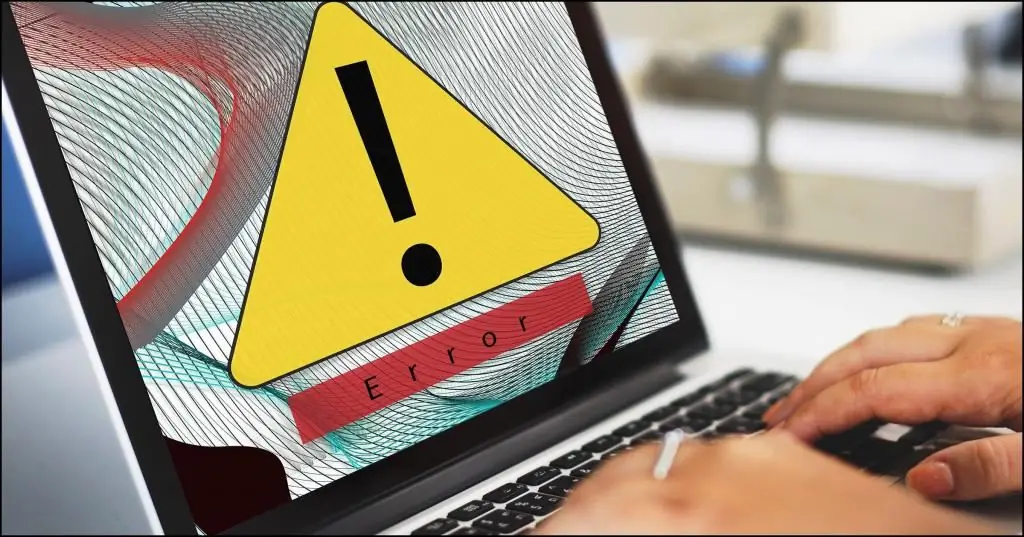
Apabila segitiga kuning muncul di bahagian bawah panel monitor, pengguna berpengalaman memahami sebab akses Internet terhad. Titik capaian wayarles yang bukan penghala tetapi menyediakan sambungan ke rangkaian berwayar juga boleh menyebabkan masalah ini. Ini berlaku apabila bahagian wayarles peranti terus berfungsi, tetapi tiada sambungan berwayar. Dalam kes ini, cara paling mudah ialah memulakan semula komputer untuk meminta penetapan alamat IP baharu daripada penghala sedia ada.
Untuk menetapkan semula modem atau penyesuai Wi-Fi anda, lakukan perkara berikut:
- Tekan Windows Key + X untuk membuka menu Win + X.
- Pilih "Pengurus Peranti" daripada senarai.
- Cari peranti yang diingini dan klik dengan tetikus dan kemudian "Lumpuhkan".
- Mulakan semula komputer.
- Pergi ke "Pengurus Peranti" dan hidupkan peranti rangkaian. Ini akan memulakan semula dan sambungan akan kembali normal.
Jika but semula menyelesaikan masalah, tetapi kemudian ia berulang dengan cepat, adalah disyorkansemak dengan pengeluar peranti untuk mengetahui sama ada terdapat perisian tegar baharu untuknya. Penghala dan titik capaian ialah perkakasan, iaitu peranti kecil yang menjalankan program, dan kadangkala mempunyai pepijat dalam bentuk akses Internet terhad melalui penghala. Jika perisian tegar telah dikemas kini dan masalah berulang, anda harus mencuba penghala atau pusat akses baharu untuk melihat sama ada semuanya ok.
Kesan virus

Virus atau perisian hasad boleh menyebabkan masalah rangkaian dan sambungan Internet. Oleh itu, sebelum meneruskan penyelesaian masalah, lakukan imbasan dan alih keluar perisian hasad. Walaupun tembok api moden dan pengimbas masa nyata melakukan kerja kelas pertama, ia tidak begitu berkuasa.
Konfigurasi yang salah, pepijat perisian atau fail lapuk boleh mengakibatkan akses terhad apabila menyambung ke Internet. Dalam kes ini, anda boleh cuba melumpuhkan tembok api dan perisian antivirus buat sementara waktu, kemudian muat semula halaman tersebut.
Malah tetapan keselamatan terbaik tidak memberikan perlindungan 100% terhadap perisian hasad. Oleh itu, ia tidak boleh diketepikan bahawa sistem telah dijangkiti perisian hasad dan itulah yang menyebabkan penutupan. Anda boleh mengakses tetapan dalam Chrome dari bar alamat dengan menaip chrome://settings. Pilih "Lagi" untuk mengembangkan menu. Dalam bahagian "Tetapkan Semula dan Pembersihan", mereka menemui butang "Bersihkan Komputer", yang terbukaalat pembersihan atau tetapkan semula Chrome kepada lalai.
Dalam sesetengah kes, program anti-virus seperti Avast atau AVG Antivirus boleh menyebabkan masalah sambungan rangkaian selepas mengemas kini enjin atau Windows mereka, dan sistem berkata: "Akses Internet terhad." Dalam kes ini, disyorkan untuk menyahpasang dan memasangnya semula. Jika perlindungan tembok api sedang digunakan, sama ada nyahdayakannya atau nyahpasang sepenuhnya program keselamatan daripada komputer, pasang semula sekali lagi selepas menyelesaikan masalah sambungan rangkaian.
set semula sambungan TCP
Menetapkan semula sambungan TCP selalunya memulihkan sambungan Internet. Untuk menetapkan semula, anda perlu memasukkan beberapa baris dalam baris arahan, rangkaian harus berfungsi semula. Tetapan Winsock TCP/IP kadangkala boleh menjadi rosak, menyebabkan masalah sambungan internet dan pelbagai ralat rangkaian, termasuk ketidakupayaan untuk mengakses rangkaian dengan ralat penyemak imbas "Halaman tidak boleh dipaparkan", walaupun kad rangkaian disambungkan, manakala perkhidmatan ICS juga ditamatkan.
Untuk menetapkan semula tindanan TCP/IP dalam Windows 7/8/10 apabila akses Internet dihadkan di tempat kerja, ikut langkah berikut:
- Mulakan gesaan arahan dengan hak pentadbir.
- Klik "Mula" dan taip: cmd dalam kotak teks.
- Klik kanan CTRL-SHIFT-ENTER untuk dijalankan sebagai pentadbir.
- Enter: set semula netsh winsock dalam shell dan tekan Enter.
- Enter: netsh int ip reset dan tekan Enter sekali lagi.
- Mulakan semula PC.
- Sebagai alternatif, jika menggunakan pengoptimum TCP, cuma klik "Tetapkan Semula Winsock" dalam menu Failnya, kemudian mulakan semula komputer.
Mengemas kini pemandu
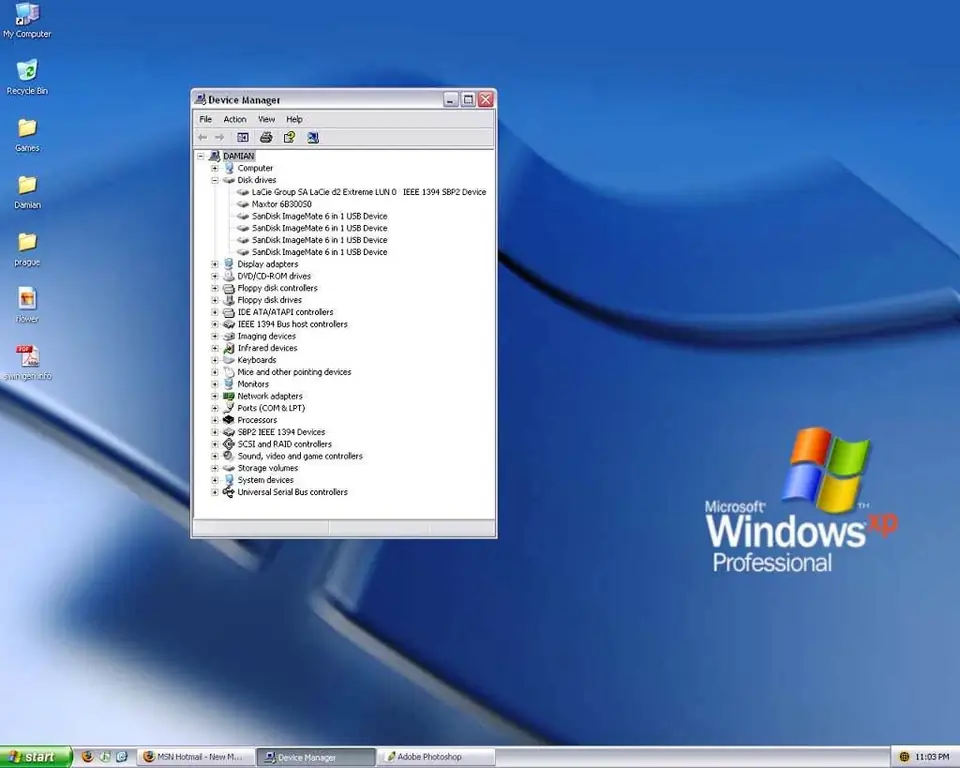
Apabila bertanya mengapa akses Internet terhad, hanya sedikit pengguna yang tahu bahawa masalahnya mungkin pada pemandu. Orang yang lebih tua boleh menyebabkan masalah ini dan disyorkan untuk mengemas kini mereka untuk membetulkannya.
Terdapat beberapa cara untuk melakukan ini, anda boleh melakukan kemas kini automatik terus daripada "Pengurus Peranti". Walau bagaimanapun, secara amnya, cara terbaik ialah memuat turun pemacu terus dari tapak web pengilang.
Untuk melakukan ini, anda perlu menentukan model kad rangkaian dahulu dan lawati tapak web profil. Seterusnya, cari model dalam senarai pemacu untuk penyesuai rangkaian. Selepas memuat turun, pasang dan semak sama ada masalah telah diselesaikan, contohnya, apabila akses Internet melalui Wi-Fi adalah terhad.
Oleh kerana Internet tidak berfungsi, anda perlu memuat turun menggunakan mana-mana peranti lain yang mempunyai akses kepada rangkaian, dan kemudian anda perlu memindahkan fail pemasangan ke komputer anda. Jika pengguna tidak mempunyai masa, kesabaran atau kemahiran untuk mengemas kini pemandu secara manual, ia boleh dilakukan secara automatik menggunakan Driver Easy.
Menetapkan alamat IP secara manual
Secara lalai, Windows 10 memberikan IP automatik kepada setiap peranti, walau bagaimanapun, kadangkala ini boleh mengakibatkan ralat sambungan terhad dan untuk menyelesaikan isu ini, adalah disyorkan untuk menetapkannya secara manual. Untuk ini, lakukanlangkah berikut:
- Klik ikon rangkaian pada bar tugas dan pilih rangkaian anda daripada menu.
- Klik pada "Tukar tetapan penghala".
- Cari sambungan rangkaian, klik pada menu "Properties".
- Pilih Internet Protocol Versi 4 (TCP/IPv4) dan klik Properties.
- Pilih "Gunakan IP berikut" dan tetapkan data anda, contohnya, alamat IP: 192. XXX.1.25, subnet mask: 255.255.255.0, get lalai: 192. XXX.1.1.
- Kemudian tekan OK untuk menyimpan perubahan.
Nombor ini tidak akan berfungsi dalam setiap kes, jadi anda perlu menukar alamat IP anda agar sepadan dengan format get laluan lalai. Untuk mengetahui, semak sifat rangkaian pada PC atau pada mana-mana peranti lain dengan akses Internet. Selepas menetapkan alamat IP secara manual, pilih pilihan "Dapatkan alamat IP secara automatik" dan semak sama ada masalah ini telah diselesaikan.
Tukar DNS dan tetapkan semula penghala
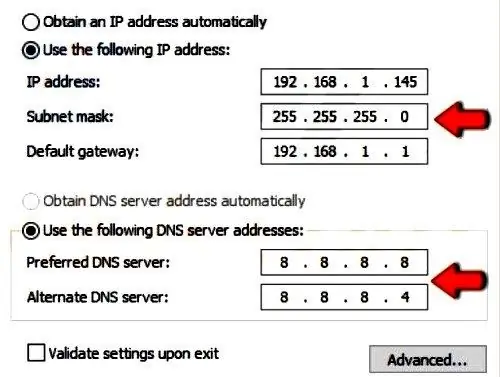
Kadangkala DNS boleh menjadi punca kegagalan, dan untuk menyelesaikannya, disyorkan untuk beralih kepada DNS atau OpenDNS daripada Google dan kemudian semak sama ada masalah telah diselesaikan apabila penghala menyekat akses internet. Ini mudah dilakukan dengan mengikuti langkah berikut:
- Lakukan langkah 1-4 daripada penyelesaian sebelumnya.
- Pilih "Gunakan alamat DNS berikut" dan tetapkan nilai - pilihan: 8.8.8.8, ganti: 8.8.4.4.
- Tekan OK untuk menyimpan perubahan.
- Anda boleh menggunakan OpenDNS dan bukannya Google DNS. SelepasSuis DNS menyemak untuk melihat sama ada masalah telah dibetulkan, maklum bahawa penyelesaian ini mungkin melambatkan sedikit sambungan rangkaian.
Kadangkala mesej "Sambungan Internet terhad" mungkin muncul disebabkan konfigurasi penghala. Anda boleh menyelesaikan masalah ini dengan hanya menetapkan semula tetapannya kepada lalai. Untuk menetapkan semula tetapan, anda mesti membuka halaman konfigurasi atau tekan butang tetapan semula tersembunyi pada peranti. Untuk arahan terperinci, adalah disyorkan untuk membaca manual pengguna penghala. Selepas but semula, rangkaian Wi-Fi akan dilumpuhkan, jadi anda perlu menyediakannya semula.
isu sambungan Windows 10/8
Ramai pengguna mendakwa bahawa mereka menyelesaikan masalah rangkaian ini dengan menetapkan semula BIOS kepada lalai. Jika pengguna mempunyai penyesuai rangkaian terbina dalam, dia boleh mengkonfigurasinya daripada BIOS. Kadangkala tetapan yang berkuat kuasa boleh mengganggu konfigurasi rangkaian, dan untuk menyelesaikan masalah, anda benar-benar perlu menetapkan semula tetapan untuk kembali ke BIOS lalai. Ini mudah dilakukan, tetapi untuk melakukannya dengan betul pada PC tertentu, sebaiknya semak manual papan induk anda untuk mendapatkan arahan terperinci
Jika peranti masih menunjukkan ralat "Sambungan Terhad" dalam keadaan Wi-Fi dan pengguna tidak dapat mengakses Internet, dan but semula peranti tidak membantu, kemudian teruskan ke pilihan seterusnya selepas membuat titik pemulihan sistem. Seterusnya, buka gesaan arahan peringkat pentadbir dalam mod desktop dan masukkan yang berikutarahan: sc config jenis pengurus lesen=sendiri. Mulakan semula komputer. Jika itu tidak berjaya, anda juga boleh mencuba penyelesai masalah Perkakasan dan Peranti terbina dalam.
Prosedur untuk membetulkan masalah akses

Apabila sistem menulis: "Akses Internet terhad" (mengapa ini berlaku, kami sedang memikirkannya), kemudian ikuti langkah ini. Pergi ke "Panel Kawalan" - "Rangkaian" - "Pusat Perkongsian". Di panel kiri, cari "Urus Rangkaian Wayarles", kemudian padamkan sambungan rangkaian, kemudian pilih "Properti Penyesuai", nyahtandai "Pemacu Penapis Wayarles" dan cuba menyambung semula ke rangkaian.
Jika ini tidak berfungsi, anda harus mengetahui sama ada alamat IP diperlukan untuk Wi-Fi di pejabat. Anda boleh menyemak ini dengan melakukan perkara berikut:
- Buka "Panel Kawalan" - "Rangkaian" - "Pusat Rangkaian" - "Tukar tetapan penyesuai".
- Klik "Sambungan Rangkaian Tanpa Wayar" - "Properties".
- Klik dua kali pada IPV4.
- Anda boleh sama ada memasukkan alamat IP yang disediakan oleh pembekal pejabat anda atau memadamkannya jika anda tidak memerlukannya.
Rangkaian Wi-Fi tidak dikenali
Selalunya ralat "Akses Internet dihadkan" dipaparkan sebagai "Rangkaian tidak dikenali", dan dalam Windows 7 anda boleh membetulkannya melalui CMD. Menggunakan baris arahan, anda boleh menetapkan semula konfigurasi IP rangkaian dan penyesuai. Buka command prompt sebagai pentadbir dan gunakanarahan yang disenaraikan di bawah, satu demi satu:
- netsh int ip reset;
- netsh winsock set semula semua;
- netsh int tcp set semula semua;
- netsh int ipv4 set semula semua;
- netsh int ipv6 set semula semua;
- netsh int httpsterowong tetapkan semula semua;
- ipconfig / flushdns.
Jika pengguna cuba menyambung ke penghala secara wayarles, kekunci WEP (Wired Equivalent Privacy) yang salah akan menyebabkan Windows 7 memaparkan mesej "Akses Terhad", dalam hal ini adalah disyorkan untuk mengosongkan senarai pilihan. rangkaian dan menyambung semula. Dan anda juga boleh menyambung ke konsol pengurusan dan diagnostik penghala dan mencipta kunci WEP anda sendiri, yang akan lebih mudah diingati.






